簡介
本文檔介紹如何在ESA或SMA上配置垃圾郵件隔離區及相關功能:使用LDAP進行外部身份驗證和垃圾郵件隔離區通知。
程式
在ESA上配置本地垃圾郵件隔離區
- 在ESA上,選擇Monitor > Spam Quarantine。
- 在Spam Quarantine Settings部分中,選中Enable Spam Quarantine 覈取方塊並設定所需的隔離設定。

- 選擇Security Services > Spam Quarantine。
- 除非您計畫使用外部垃圾郵件隔離區(請參閱下面的部分),否則請確保取消選中Enable External Spam Quarantine覈取方塊。

- 提交並提交更改。
啟用隔離埠並在介面指定隔離URL
- 選擇Network > IP Interfaces。
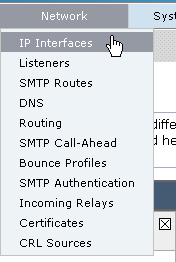
- 點選將用於訪問隔離區的介面的介面名稱。
在垃圾郵件隔離區部分,選中覈取方塊並指定預設埠或根據需要進行更改:

- 選中This is the default interface for Spam Quarantine覈取方塊。
- 在「通知中顯示的URL」下,裝置預設使用系統主機名(cli:sethostname),除非在第二個單選按鈕選項和文本欄位中另行指定。
此示例指定預設的主機名設定。

您可以指定自定義URL以訪問垃圾郵件隔離區。

注意:如果配置用於外部訪問的隔離區,則需要在介面上配置外部IP地址,或者需要將網路地址轉換為內部IP的外部IP。
如果不使用主機名,可以保持選中「主機名」單選按鈕,但仍只能透過IP地址訪問隔離區。例如,https://10.10.10.10:83。
- 提交並提交更改。
- 驗證。
如果為垃圾郵件隔離區指定主機名,請確保可透過內部域名系統(DNS)或外部DNS解析主機名。DNS會將主機名解析為您的IP地址。
如果您沒有獲得結果,請向網路管理員核實,然後繼續訪問按IP地址劃分的隔離區,就像上一個示例一樣,直到主機顯示在DNS中。
> nslookup quarantine.mydomain.com
導航到您之前在Web瀏覽器中配置的URL,驗證您是否可以訪問隔離區:
https://quarantine.mydomain.com:83
https://10.10.10.10:83
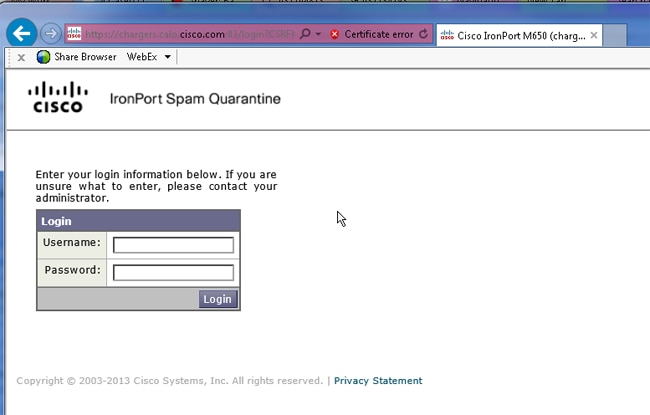
配置ESA將陽性垃圾郵件和/或可疑垃圾郵件移至垃圾郵件隔離區
要隔離可疑垃圾郵件和/或確定身份的垃圾郵件,請完成以下步驟:
- 在ESA上,按一下Mail Policies > Incoming Mail Policies,然後按一下Default Policy的Anti-spam列。
- 更改已辨識垃圾郵件或可疑垃圾郵件的操作,將其傳送到垃圾郵件隔離區。
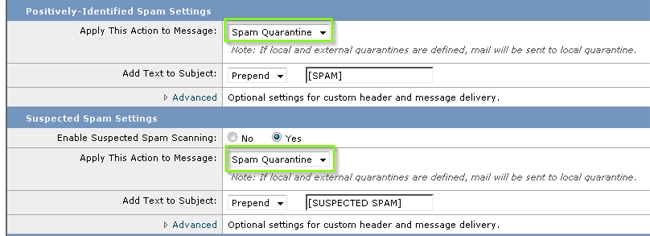
- 對您可能為外部垃圾郵件隔離區配置的任何其他ESA重複此過程。如果在集群級別進行了此更改,則無需重複此更改,因為更改將傳播到集群中的其他裝置。
- 提交並提交更改。
- 此時,原本應該已送達或丟棄的郵件將被隔離。
在SMA上配置外部垃圾郵件隔離區
在SMA上配置外部垃圾郵件隔離區的步驟與上一節相同,但有一些例外:
- 在每個ESA上,您需要停用本地隔離區。選擇Monitor > Quarantines。
- 在您的ESA上,選擇安全服務>垃圾郵件隔離區,然後按一下啟用外部垃圾郵件隔離區。
- 將ESA指向SMA的IP地址,並指定要使用的埠。預設埠為6025。

- 確保從ESA到SMA的埠6025處於打開狀態。此埠用於傳送來自ESA > SMA的隔離消息。
這可以透過在埠6025上的ESA的CLI上使用telnet測試進行驗證。如果連線打開並保持打開狀態,則應進行設定。
tarheel.rtp> telnet 14.2.30.116 6025
Trying 14.2.30.116...
Connected to steelers.rtp.
Escape character is '^]'.
220 steelers.rtp ESMTP
- 確保已配置IP/主機名以訪問垃圾郵件隔離區,如在「啟用隔離區埠並在介面指定隔離URL」中。
- 驗證郵件是否從您的ESA到達垃圾郵件隔離區。如果垃圾郵件隔離區未顯示任何郵件,則埠6025上的ESA > SMA連線可能存在問題(請參閱前面的步驟)。
配置垃圾郵件隔離區通知
- 在ESA上,選擇Monitor > Spam Quarantine。
- 在SMA上,您需要導航到垃圾郵件隔離區設定,以便執行相同的步驟。
- 按一下垃圾郵件隔離區。
- 選中Enable Spam Notification覈取方塊。

- 選擇您的通知排程。
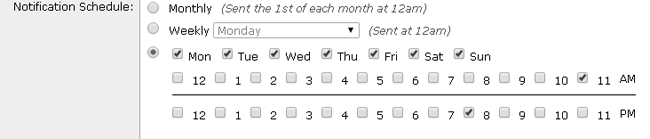
- 提交並提交更改。
透過垃圾郵件隔離區終端使用者身份驗證查詢配置終端使用者垃圾郵件隔離區訪問
- 在SMA或ESA上,選擇System Administration > LDAP。
- 打開您的LDAP伺服器配置檔案。
- 要驗證您是否能夠使用Active Directory帳戶進行身份驗證,請檢查是否啟用了垃圾郵件隔離區終端使用者身份驗證查詢。
- 勾選「指定為活動查詢」核取方塊。

- 按一下測試以測試查詢。
「匹配正值」表示身份驗證成功:

- 提交並提交更改。
- 在ESA上,選擇Monitor > Spam Quarantine。
在SMA上,導航到垃圾郵件隔離區設定,以便執行相同的步驟。
- 按一下垃圾郵件隔離區。
- 選中Enable End-User Quarantine Access 覈取方塊。
- 從End-User Authentication下拉選單中選擇LDAP。

- 提交並提交更改。
- 驗證外部身份驗證在ESA/SMA上。
- 導航到之前在Web瀏覽器中配置的URL,以驗證您是否可以訪問隔離區:
https://quarantine.mydomain.com:83
https://10.10.10.10:83
- 使用您的LDAP帳戶登入。如果失敗,請檢查外部身份驗證LDAP配置檔案並啟用終端使用者隔離訪問(請參閱前面的步驟)。
組態管理使用者訪問垃圾郵件隔離區
使用此部分中的過程以允許具有這些角色的管理使用者管理垃圾郵件隔離區中的郵件:操作員、只讀操作員、服務檯或訪客角色,以及包括對垃圾郵件隔離區的訪問許可權的自定義使用者角色。
管理員級使用者(包括預設管理員使用者和電子郵件管理員使用者)始終可以訪問垃圾郵件隔離區,並且無需使用此過程與垃圾郵件隔離區功能相關聯。
注意:非管理員級別的使用者可以訪問垃圾郵件隔離區中的郵件,但是無法編輯隔離區設定。管理員級使用者可以訪問消息並編輯設定。
要使不具有完全管理員許可權的管理使用者能夠管理垃圾郵件隔離區中的郵件,請完成以下步驟:
- 確保您已建立使用者並為其分配了有權訪問垃圾郵件隔離區的使用者角色。
- 在安全管理裝置上,選擇管理裝置>集中服務>垃圾郵件隔離區。
- 在「垃圾郵件隔離區設定」部分中點選啟用或編輯設定。
- 在Spam Quarantine Settings部分的Administrative Users區域中,按一下Local Users、External Authenticated Users或Custom User Roles的選擇連結。
- 選擇要授予其檢視和管理垃圾郵件隔離區中郵件的訪問許可權的使用者。
- 按一下「OK」(確定)。
- 若有需要,請針對小節中列出的其他管理使用者型別(本機使用者、外部認證的使用者或自訂使用者角色)重複上述步驟。
- 提交並提交您的更改。